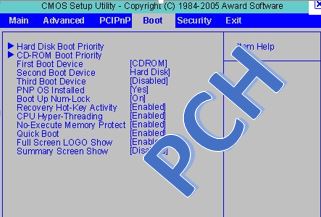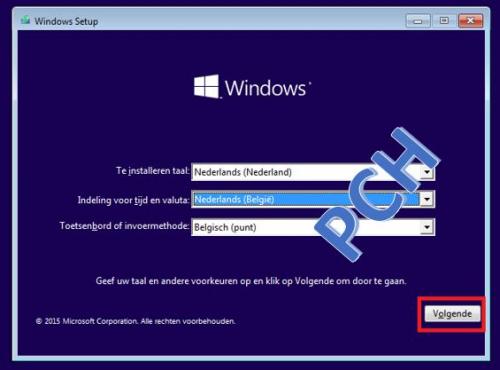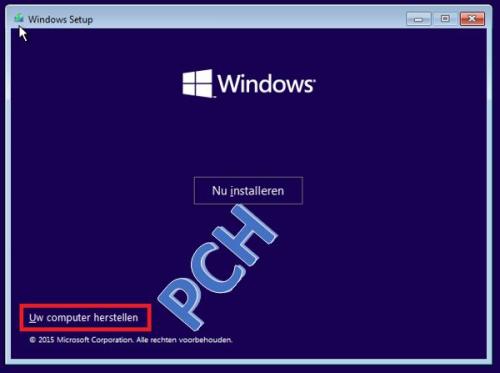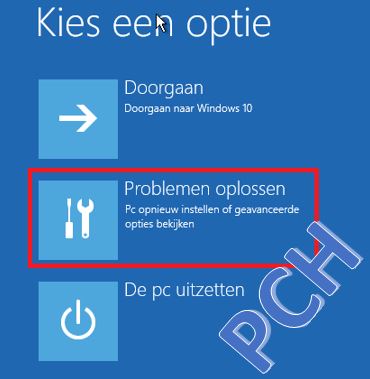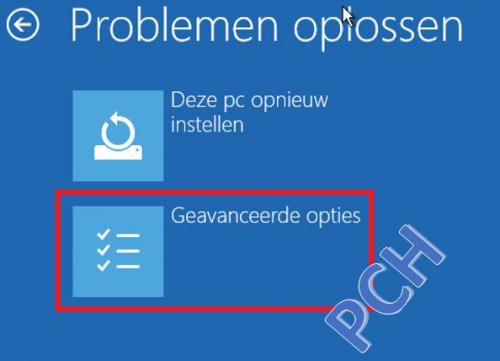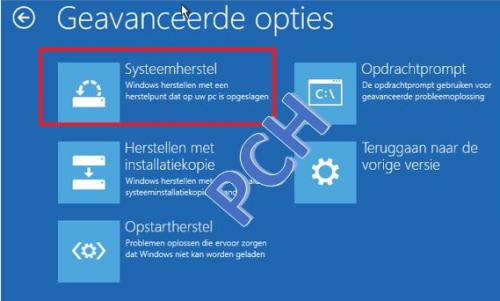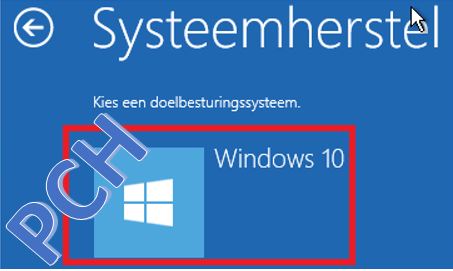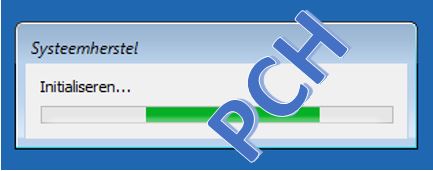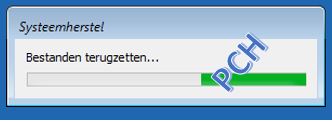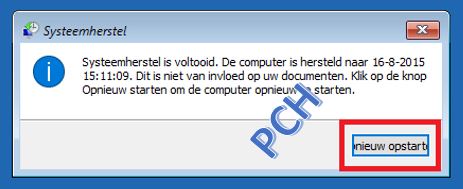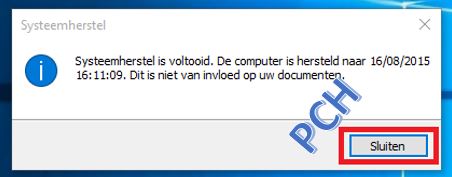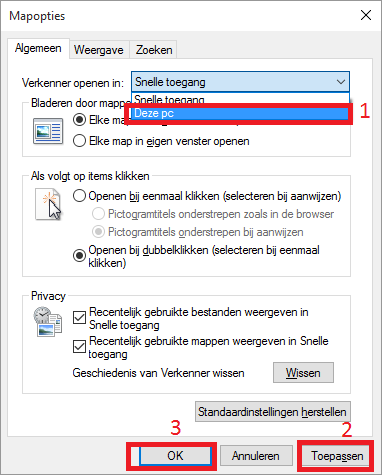-
Items
26.326 -
Registratiedatum
-
Laatst bezocht
Inhoudstype
Profielen
Forums
Store
Alles dat geplaatst werd door clarkie
-
En over welke programma's gaat het dan? Misschien kan het terug zetten van een back- up ( als je die ooit gemaakt hebt) of een herstelpunt redding brengen. http://www.pc-helpforum.be/topic/39686-een-herstelpunt-terug-plaatsen-in-windows-8/
-

Synchroniseren e-mail accounds in windows 10.
clarkie reageerde op jorist's topic in Archief E-mailprogramma's
Wil je e-mail accounts van Telenet en hotmail aanmaken in Windows Live mail? Of heb je er een back-up van gemaakt en wil je die terug zetten? -

Ethernet controller heeft geen stuurprogramma
clarkie reageerde op james48's topic in Archief Windows 8.1
Het is wel vreemd dat je geen problemen hebt. Heb je die foutmelding nooit eerder gehad? Die driver was ik ook tegengekomen en proberen kan geen kwaad. -
Je hebt je vraag gesteld in het Windows 8.1 forum, maar je vraag gaat over Windows 7. Dus je vraag is verplaatst naar Windows7. Om je vraag te beantwoorden.... is het dit wat je zoekt?
-
Even inbreken. Je kan nog proberen het bestand(en) te converteren naar het formaat odt ( dacht ik?) met deze online converter.
-
Dan gaat hier een op.
-

Ethernet controller heeft geen stuurprogramma
clarkie reageerde op james48's topic in Archief Windows 8.1
Via PB het logje ontvangen. Installeer deze driver. Selecteer de correcte bits versie (64). -

filmpjes spelen niet af in oa youtube
clarkie reageerde op blacklover2's topic in Archief Windows 10
Installeer deze eens. -

Ethernet controller heeft geen stuurprogramma
clarkie reageerde op james48's topic in Archief Windows 8.1
Voer speccy correct uit zoals gevraagd in bericht 2. -

Systeemherstel uitvoeren met de Windows 10 installatie- DVD.
clarkie plaatste een topic in Windows 10
Systeemherstel uitvoeren met de Windows 10 installatie- DVD. Klik HIER als je niet in het bezit bent van een Windows 10 installatie DVD, zodat je weet hoe je die kunt aanmaken. Plaats de Windows 10 installatieschijf in je DVD- rom. Herstart je computer. Als de computer opstart vanaf de installatieschijf zie je onderstaande melding verschijnen. Druk dan op een willekeurige toets, bijvoorbeeld de spatiebalk. Indien je deze tekst niet krijgt bij het opstarten, wil dit zeggen dat de Windows 10-DVD bij het opstarten niet gelezen is. In dat geval moet je de opstartvolgorde in je BIOS veranderen. Hoe je dit doet, staat hieronder. Om in het BIOS te geraken moet je enkele seconden na het aanzetten van de PC op een toets drukken (als de melding van je BIOS merk in beeld komt). Welke toets je moet indrukken, hangt af van je moederbord. Je kan dit aflezen tijdens het opstarten of je kan het opzoeken in de handleiding van je moederbord. Meestal is het de F1 toets of DEL toets. Als alles goed gaat, en je hebt je pc dus opgestart met de Windows 10 installatieschijf zie je het venster waarin je de taal en de indeling voor tijd en toetsenbordindeling moet ingeven. Voer deze gegevens in: - Te Installeren taal: Nederlands - Indeling voor tijd en valuta: Nederlands (België) - Toetsenbord of invoermethode: Belgisch (punt) Druk op Volgende. Dan krijg je onderstaand scherm. Klik op Uw computer herstellen. In het volgende scherm klik je op Problemen oplossen. Het volgende scherm verschijnt, klik er op Geavanceerde opties. In het volgende scherm klik je op Systeemherstel. Dan dien je het doelbesturingssysteem te selecteren, klik erop. In het volgende scherm klik je op Volgende. Selecteer dan het gewenste herstelpunt. Wil je weten of het terug zetten van het herstelpunt gevolgen heeft voor geïnstalleerde software of drivers klik dan op zoeken naar programma’s die worden beïnvloed. Na de zoekopdracht krijg je het resultaat- venster. Klik er op sluiten. Druk dan op Volgende. Klik op Voltooien. Klik nog op Ja. Het systeemherstel wordt uitgevoerd. Als het systeemherstel voltooid is klik je op opnieuw opstarten. Je ziet na het opnieuw opstarten de tekst “ DRUK OP EEN TOETS ALS U DE COMPUTER VANAF EEN CD OF DVD WILT STARTEN” verschijnen. Druk dan zeker NIET op een toets. Klik op sluiten. -

Verkenner open in Deze PC i.p.v. Snelle toegang in Windows 10
clarkie plaatste een topic in Windows 10
Verkenner open in Deze PC i.p.v. Snelle toegang Vanaf Windows 10 is de verkenner uitgerust met de nieuwe functie Snelle toegang, de mappen die je het meest gebruikt worden bij het openen van de verkenner getoond. Wil je liever dat de verkenner Deze PC toont zoals vroeger? Dat kan! Ga in de verkenner naar Beeld-> Opties-> Map- en zoekopties wijzigen. In het scherm dat je dan krijgt ga je naar het tabblad Algemeen. Bij verkenner openen in klik je op het neerwaarts gericht pijltje en selecteer dan Deze pc. Klik op Toepassen en OK. Herstart de verkenner, de verkenner start weer op in Deze pc. -

Ethernet controller heeft geen stuurprogramma
clarkie reageerde op james48's topic in Archief Windows 8.1
Klik met de rechtermuisknop op Ethernet-controller en kies verwijderen. Herstart de computer, wat levert dat op? Indien geen resultaat gelieve Speccy correct uit te voeren zoals gevraagd in bericht 2. -
Graag gedaan, dan gaat hier een op.
-

filmpjes spelen niet af in oa youtube
clarkie reageerde op blacklover2's topic in Archief Windows 10
Ga naar programma's en onderdelen en verwijder daar de pas geïnstalleerde videodriver. Indien daar niet aanwezig ga je naar apparaatbeheer-> Beeldschermadapters. Klik daar met de rechtermuisknop op de benaming van je videkaart en kies installatie ongedaan maken en zet ook een vinkje bij de stuurprogramma's van dit apparaat verwijderen. Herstart de computer. Installeer dan deze driver. -

Ethernet controller heeft geen stuurprogramma
clarkie reageerde op james48's topic in Archief Windows 8.1
Op zich is er geen enkel probleem. Maak eens een printscreen van apparaten en printers zodat alles te zien is. Kijk ook eens in apparaatbeheer of er een geel vraagteken of driehoekje aanwezig is. Of maak er een printscreen van en plaats die ook in je volgend bericht. -
Ga naar start-> uitvoeren. Typ in het vak uitvoeren services.msc en klik op Ok. In het venster dat je dan krijgt scrol je naar printspooler. Staat die op automatisch? Indien niet.... dubbelklik op printspooler en in het venster (tabblad algemeen) dat je dan krijgt zet je het opstarttype op automatisch. Klik op Toepassen en Ok.
-
Als je binnen dit topic verder geen problemen of vragen meer hebt, mag je dit onderwerp persoonlijk afsluiten. Dit doe je door bovenaan het topic te kiezen voor "Modereer onderwerp" en op "Sluiten" te klikken ... zo blijft het voor iedereen overzichtelijk.
-
Aangezien er geen reactie meer komt op dit topic, trekken we hieruit de conclusie dat het opgelost is en sluiten we dit topic af. Mocht je het topic - om één af andere reden - terug heropend wil zien, stuur dan een PB (persoonlijk bericht) naar één van de moderatoren.
-
Aangezien er geen reactie meer komt op dit topic, trekken we hieruit de conclusie dat het opgelost is en sluiten we dit topic af. Mocht je het topic - om één af andere reden - terug heropend wil zien, stuur dan een PB (persoonlijk bericht) naar één van de moderatoren.
-

traag afsluiten van de pc, gebruikt Windows 7
clarkie reageerde op ronP's topic in Archief Windows 7
Aangezien er geen reactie meer komt op dit topic, trekken we hieruit de conclusie dat het opgelost is en sluiten we dit topic af. Mocht je het topic - om één af andere reden - terug heropend wil zien, stuur dan een PB (persoonlijk bericht) naar één van de moderatoren. -
Aangezien er geen reactie meer komt op dit topic, trekken we hieruit de conclusie dat het opgelost is en sluiten we dit topic af. Mocht je het topic - om één af andere reden - terug heropend wil zien, stuur dan een PB (persoonlijk bericht) naar één van de moderatoren.
-
Aangezien er geen reactie meer komt op dit topic, trekken we hieruit de conclusie dat het opgelost is en sluiten we dit topic af. Mocht je het topic - om één af andere reden - terug heropend wil zien, stuur dan een PB (persoonlijk bericht) naar één van de moderatoren.
-
Aangezien er geen reactie meer komt op dit topic, trekken we hieruit de conclusie dat het opgelost is en sluiten we dit topic af. Mocht je het topic - om één af andere reden - terug heropend wil zien, stuur dan een PB (persoonlijk bericht) naar één van de moderatoren.
-
Aangezien er geen reactie meer komt op dit topic, trekken we hieruit de conclusie dat het opgelost is en sluiten we dit topic af. Mocht je het topic - om één af andere reden - terug heropend wil zien, stuur dan een PB (persoonlijk bericht) naar één van de moderatoren.

OVER ONS
PC Helpforum helpt GRATIS computergebruikers sinds juli 2006. Ons team geeft via het forum professioneel antwoord op uw vragen en probeert uw pc problemen zo snel mogelijk op te lossen. Word lid vandaag, plaats je vraag online en het PC Helpforum-team helpt u graag verder!